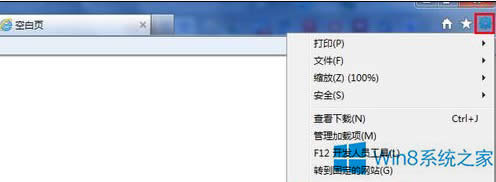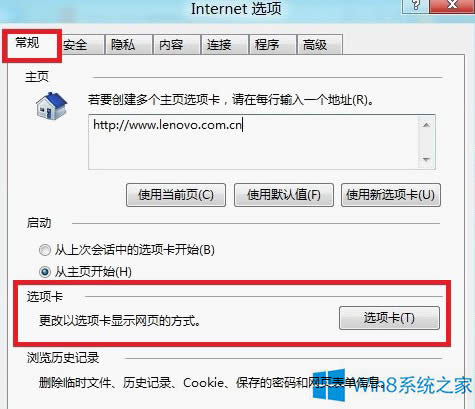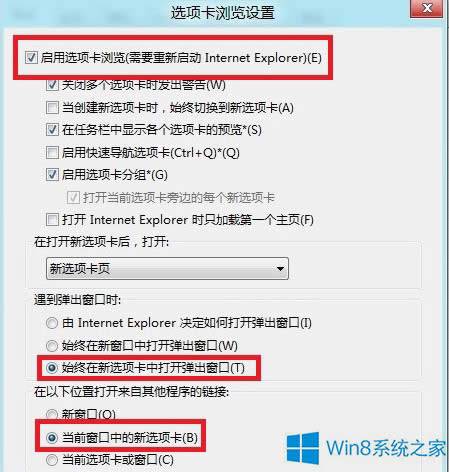Windows8设置IE在新选项卡中打开页面的步骤
发布时间:2021-03-19 文章来源:xp下载站 浏览: 65
|
Windows 8是美国微软开发的新一代操作系统,Windows 8共有4个发行版本,分别面向不同用户和设备。于2012年10月26日发布。微软在Windows 8操作系统上对界面做了相当大的调整。取消了经典主题以及Windows 7和Vista的Aero效果,加入了ModernUI,和Windows传统界面并存。同时Windows徽标大幅简化,以反映新的Modern UI风格。前身旗形标志转化成梯形。 现在的Win8电脑一般都可以实现在一个IE窗口打开多个网页而不会卡顿,但是IE默认的打开新的网页就又开启一个窗口。那么有没有什么方法可以设置IE在新的选项卡打开网页呢?本文就来介绍一下,Win8设置IE在新选项卡中打开网页的步骤。 具体方法如下 1.在IE命令栏或右上角点击“工具”按钮,选择“Internet选项。
2.在“常规”选项中,点击“选项卡”按钮。
3.首先确认“启用选项卡浏览”是选中状态,在“遇到弹出窗口时”选择“始终在新选项卡中打开弹出窗口”,在“在以下位置打开来自其他程序的链接”选择“当前窗口中的新选项卡”,确定”后重新打开IE生效。
以上就是Win8设置IE在新选项卡中打开网页的步骤了,在同一个IE窗口打开多个选项卡,这样在浏览网页的时候就不会显得很乱了。 Windows 8是对云计算、智能移动设备、自然人机交互等新技术新概念的全面融合,也是“三屏一云”战略的一个重要环节。Windows 8提供了一个跨越电脑、笔记本电脑、平板电脑和智能手机的统一平台。 |
本文章关键词: Win8设置IE在新选项卡中打开页面的步骤
相关文章
本类教程排行
系统热门教程
本热门系统总排行